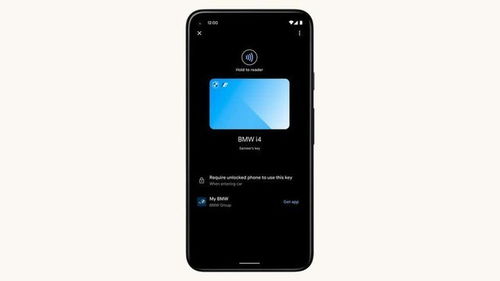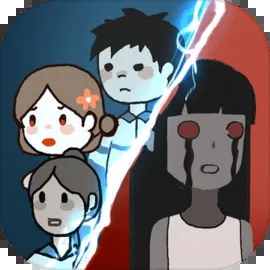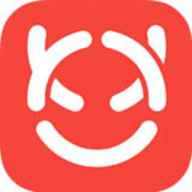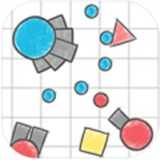安卓操作系统安装教程,从入门到精通
时间:2025-01-24 来源:网络 人气:
你有没有想过,在电脑上也能玩转安卓系统呢?没错,就是那个让你手机里应用如云的安卓操作系统!今天,我就要手把手教你如何在电脑上安装安卓系统,让你体验一把双重世界的乐趣。准备好了吗?让我们一起来开启这段奇妙的旅程吧!
一、准备工作:装备齐全,信心满满
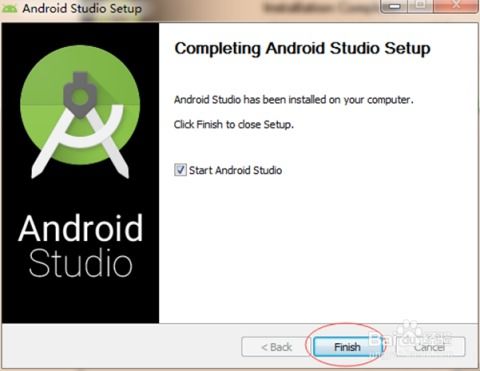
在开始之前,你需要准备以下几样宝贝:
1. 一台电脑:最好是Windows系统,因为安卓系统与Windows系统兼容性较好。
2. 一根USB数据线:用来连接电脑和U盘。
3. 一个U盘:至少8GB容量,用来制作启动盘。
4. 安卓系统镜像文件:可以从网上下载,比如Android-x86或Bliss OS等。
准备好这些,你就已经迈出了成功的第一步啦!
二、制作启动U盘:打造你的安卓世界
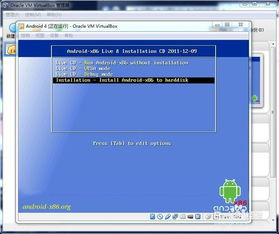
1. 下载并安装UltraISO软件,这是一个制作启动U盘的神器。
2. 将下载好的安卓系统镜像文件(ISO格式)复制到UltraISO软件中。
3. 选择“启动U盘”选项,然后选择你的U盘。
4. 点击“写入”按钮,等待片刻,你的启动U盘就制作完成了!
三、启动电脑:进入安卓世界的大门
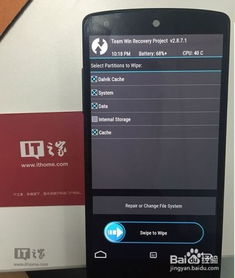
1. 将制作好的启动U盘插入电脑的USB接口。
2. 重启电脑,在开机时按下F2、F10或Delete键进入BIOS设置。
3. 在BIOS设置中,将启动顺序设置为从U盘启动。
4. 保存设置并退出BIOS,电脑就会从U盘启动,进入安卓系统安装界面。
四、安装安卓系统:打造你的专属电脑
1. 进入安卓系统安装界面后,选择“安装”选项。
2. 根据提示,对硬盘进行分区。你可以选择将整个硬盘作为安卓系统的分区,也可以选择将部分硬盘作为安卓系统的分区。
3. 分区完成后,点击“安装”按钮,等待安装过程完成。
4. 安装完成后,重启电脑,你的电脑就会进入安卓系统。
五、体验安卓系统:畅游应用海洋
1. 进入安卓系统后,你就可以像在手机上一样,畅游应用海洋了。
2. 在应用商店中,你可以下载各种应用,如游戏、办公软件、娱乐软件等。
3. 享受安卓系统带来的便捷和乐趣吧!
六、注意事项:安全第一,无忧安装
1. 在安装安卓系统之前,请确保备份好电脑中的重要数据,以免数据丢失。
2. 安装过程中,请按照提示进行操作,不要随意中断安装过程。
3. 安装完成后,及时更新安卓系统的软件和驱动程序,以确保系统正常运行。
现在,你已经成功地在电脑上安装了安卓系统,是不是觉得自己的电脑瞬间高大上了呢?快来体验一下吧,让你的电脑焕发新的活力!
相关推荐
教程资讯
教程资讯排行